在我们平时的电脑使用过程中,会存在很多流氓软件,影响电脑的运行速度,今天小编来教大家如何快速删除win7中流氓软件,提升电脑运行速度,快一起来看看吧!

文章插图
2、进入到页面,我们打开”控制面板“选项 。

文章插图
3、找到控制面板下方的”程序“,单击”卸载程序“ 。
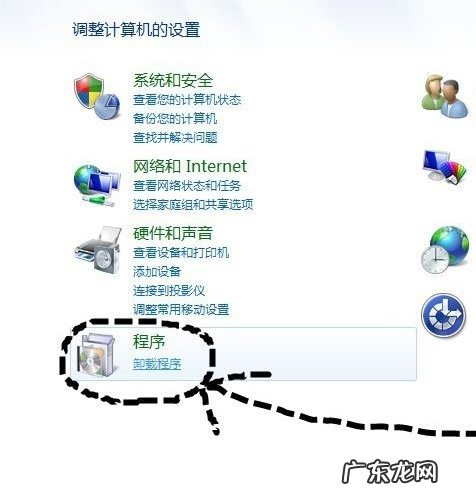
文章插图
4、我们找到下载的垃圾应用,右键点击找到”卸载“选项,单击即可 。

文章插图
5、进入卸载程序,按照提示操作,一定要卸载程序,有些流氓软件会出现很多选项,比如安装最新版本等,不要理那些,找到卸载单击确认就行 。

文章插图
方法二
1、我们按”ctrl+ait+del“打开任务管理服务器 。
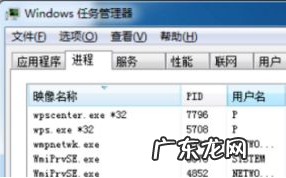
文章插图
2、通过管理器找到后缀显示流氓软件的程序 。

文章插图
3、点鼠标右击击流氓软件的“打开文件位置” 。
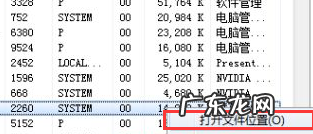
文章插图
4、点击后会找到这个流氓软件的文件位置,把所有文件删除就好啦 。
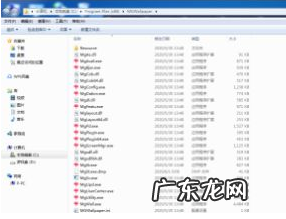
文章插图
以上就是删除win7中的流氓软件的方法,你学会了吗 。
win7教程
赞 (0)
系统之家作者
0 0
【快速清除电脑流氓软件 如何快速删除Win7中流氓软件,提升电脑运行速度】 生成海报
电脑重装系统后文件访问被拒绝怎么回事(电脑上的文件出现拒绝访问怎样处理)
上一篇
2022年2月20日 05:53
诈骗案和解可以不判刑么(诈骗刑事案件可以和解吗)
下一篇
2022年2月20日 05:54
相关推荐
- 电脑上的文件出现拒绝访问怎样处理 电脑重装系统后文件访问被拒绝怎么回事
- win7重装系统无法识别u盘 电脑新装Win7系统无法识别U盘怎么回事
- windows7的安装方法 电脑windows7怎么安装的步骤教程
- 键盘用不了但鼠标能用什么原因
- flash安装了,为什么还不能用
- win764位纯净版的安装教程
- 0x00000024电脑蓝屏代码 电脑蓝屏代码0x00000076怎么办
- 电脑蓝屏代码0x0000007b怎么解决 电脑蓝屏代码0x0000006B怎么办
- 微信在电脑能用吗
- win10打开fn热键 Win10专业版笔记本电脑怎么关闭fn热键
特别声明:本站内容均来自网友提供或互联网,仅供参考,请勿用于商业和其他非法用途。如果侵犯了您的权益请与我们联系,我们将在24小时内删除。
